Connected Design Library 可讓您在工作窗格中看到來自 3DEXPERIENCE Platform 的內容。這對 SOLIDWORKS Routing 使用者而言特別重要。
如果您啟用 Design with SOLIDWORKS 應用程式,則此資訊這適用於 SOLIDWORKS。
您可以建立 Connected Design Library

,用作以平台為基礎的連線,在 SOLIDWORKS 工作窗格中分享已加入書籤的內容。
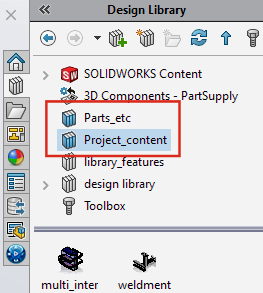
如果您在 3DEXPERIENCE Platform 上將零件和組合件加入書籤,您即可在 SOLIDWORKS Design Library 中使用該內容。由書籤定義的 Design Library 稱為 Connected Design Library  。您可以隨需將已加入書籤的零件和組合件下載到本機 PC。如果您有提供 Design Library 的資料夾路徑,它們會在 Connected Design Library 中以階層顯示。
。您可以隨需將已加入書籤的零件和組合件下載到本機 PC。如果您有提供 Design Library 的資料夾路徑,它們會在 Connected Design Library 中以階層顯示。